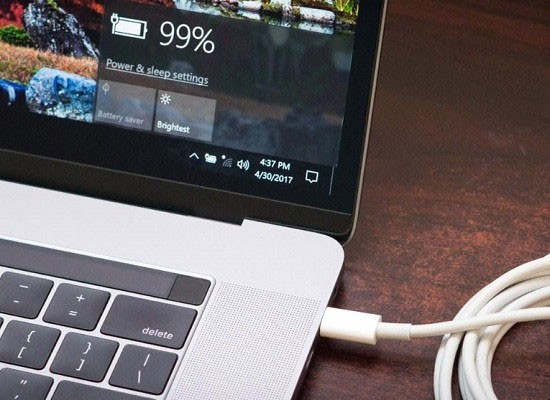Bài viết dưới đây sẽ hướng dẫn bạn đọc 2 cách tạo ký hiệu góc trong Word.
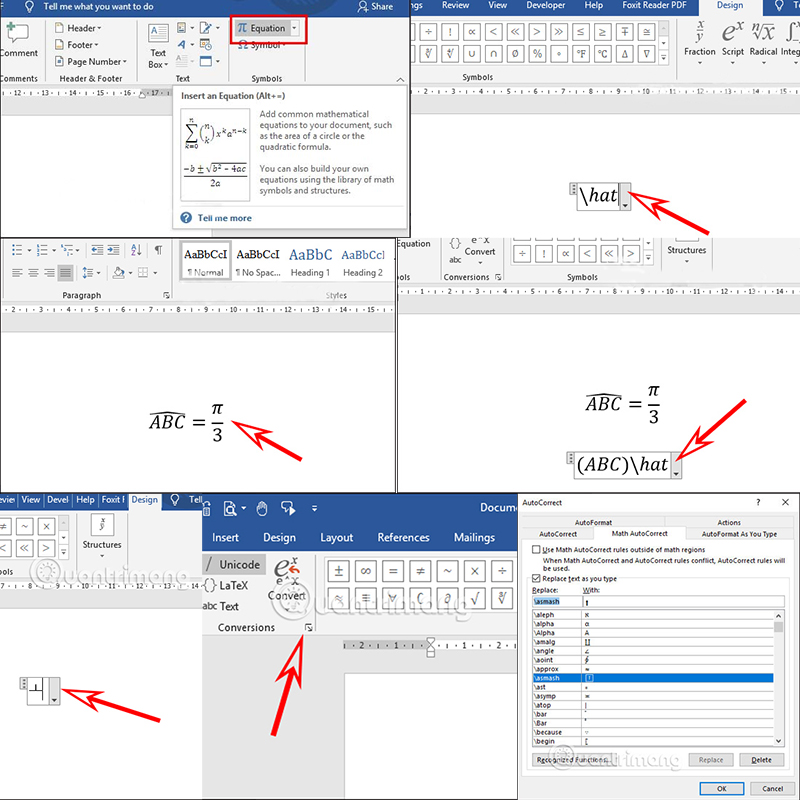
Cách 1: Viết góc trực tiếp trong Word
Tại giao diện trong Word bạn nhấn vào mục Insert rồi chọn Equation.
Lúc này hiển thị khung để nhập biểu thức. Trước hết bạn gõ hat rồi nhấn 2 lần phím cách.
Gõ kí tự hat
Lúc này sẽ hiển thị hình ô vuông nét đứt để bạn viết góc vào là được. Kết quả chúng ta sẽ có ký hiệu góc được vẽ hoàn chỉnh trong Word.
Lưu ý để biểu diễn góc thì bạn phải click chuột vào ô vuông nét đứt rồi nhập góc. Khi nhập xong click chuột ra ngoài để biểu diễn tiếp nội dung, nếu không Word sẽ hiểu bạn biểu diễn liền với ký hiệu góc.
Nhập góc
Cách 2: Kết hợp cặp ngoặc ký hiệu góc trong Word
Đầu tiên bạn sử dụng cặp ngoặc để viết góc rồi gõ hat và gõ 2 lần dấu cách.
Sử dụng ngoặc
Kết quả chúng ta cũng có được ký hiệu góc như hình dưới đây.
Ký hiệu góc
3. Bảng mã ký tự Toán học trong Word
Công cụ Equation trong Word cung cấp sẵn cho bạn một bảng kí tự Toán để chúng ta sử dụng. Công thức gõ chung sẽ là mã kí tự và nhấn phím cách để hiển thị kết quả, chẳng hạn như ký hiệu góc vuông dưới đây.
Ký hiệu góc vuông
Để xem bảng mã kí tự Toán học, trong mục Equation nhấn vào mũi tên tại Conversions. Sau đó nhấn Math AutoCorrect… để xem bảng hoàn chỉnh.
Xem bảng mã
Lúc này bạn sẽ nhìn thấy bảng mã kí tự Toán học sử dụng trong Word.